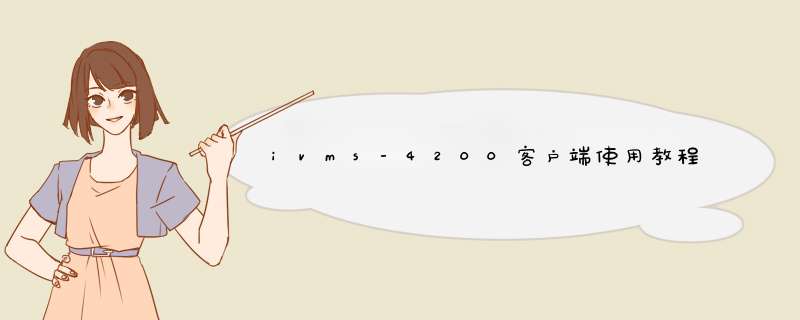
电脑:华为MateBook14
系统:Windows10
软件:ivms-4200客户端
1、首先双击ivms-4200客户端,第一次登陆时,需要先注册一个用户名,并且输入密码,确认密码后,点击注册即可。
2、可以看到,点击注册后,系统开始进行初始化的加载,看到如图所示的情况,就说明正常启动中。
3、进入界面后,我们点击控制面板,这里主要有这些功能:设备管理、事件管理、存储计划、用户管理、日志搜索、系统配置等。
4、再点击设备管理栏,进入设备管理界面。我们可以点击左上角的添加按钮,可以添加一个新设备,添加模式选择默认的IP/域名,输入别名、地址、端口号、用户名、密码,点击添加,正常情况即可添加一个设备到客户端。以上这些信息,需要事先了解清楚。
5、当然,我们也可以直接在下方的在线设备里,选择一个或多个在线的设备,点击添加至客户端或者添加所有设备,将设备添加至客户端。
ivms 4200电脑版设置的步骤如下:
1、首次运行软件需要创建一个超级用户,用户名和密码自定义。
2、如果软件已经注册了管理员账户,则启动软件后将显示用户登录对话窗口。选择用户名,输入密码后点击“登录”进入软件运行界面,勾选“启用自动登录”,则下次启动软件以当前用户自动登录。
3、按照正常的使用流程,新设备需要激活才能开始使用。软件提供SDK激活和SADP激活两种方式。在控制面板中选择,进入设备管理。
4、对于局域网搜索不到但又知道 IP 地址的设备,可使用 SDK 激活,此类设备添加至软件后,设备会显示在管理界面右上角——管理的设备模块。 单选或多选未激活设备,点击“激活”,d出激活设备对话框,在对话框中输入设备 admin用户的登录密码,点击“确定”完成激活。
5、接下来添加已激活的设备,在在线设备列表中选择一台设备点击“添加至客户端”, d出添加设备对话框,输入别名、用户名、密码,点击“添加”即可完成局域网在线设备的添加。
6、设备成功添加后,就可以在主预览里,选择摄像头进行查看实时监控了。
7、至此iVMS-4200 客户端最基本的使用设置已完成。
拓展阅读:
软件iVMS-4200是为嵌入式网络监控设备开发的软件应用程序,适用于嵌入式网络硬盘录像机、混合型网络硬盘录像机、网络存储设备(CVR)、网络视频服务器、NVR、IP Camera、IP Dome、PCNVR和解码设备以及视音频编解码卡,支持实时预览、远程配置设备参数、录像存储、远程回放和下载多种功能。
设置如下:
1、登陆ivms-4200。如图:
2、在【主预览】界面,鼠标放置于需要录像的监控点画面上,下方会出现一个菜单栏,点击【监控点配置】。如图:
3、在【监控点配置】界面,点击【录像计划】,勾选【设备本地录像】,通过【自定义】设置需要录像的时间段和录像类型,设置完成后点击【保存】。如图:
4、(1)在【控制面板】中点击【系统设置】进入;(2)点击主菜单栏中的【系统】,点击【系统配置】进入。如图:
5、张【系统设置】界面,点击【文件】选项,如下图所示将【视频文件保存路径】设置为自己想要的存储位置。下面两个保存路径最好设置成跟视频文件保存路径相同的位置。如图:
6、在【主预览】界面,鼠标放置于需要录像的画面上,在出现的菜单中点击【开始录像】。如图:
7、在【主预览】界面,【开始录像】按钮上出现一个字母【R】,只要是这个状态,表示是在录像,如果想关闭录像,再点击这个按钮即可。如图:
8、如果需要一直录像,电脑和ivms-4200客户端必须一直保持运行,不能关闭。电脑或客户端如果关闭,就不会进行录像。
拓展资料:
海康威视是全球领先的以视频为核心的物联网解决方案提供商,致力于不断提升视频处理技术和视频分析技术,面向全球提供领先的监控产品和技术解决方案。
海康威视的营销及服务网络覆盖全球,目前在中国大陆34个城市已设立分公司,在香港、美国洛杉矶和印度也已设立了全资和合资子公司,并正在全球筹建更多的分支机构。
参考资料:海康威视-百度百科
欢迎分享,转载请注明来源:内存溢出

 微信扫一扫
微信扫一扫
 支付宝扫一扫
支付宝扫一扫
评论列表(0条)